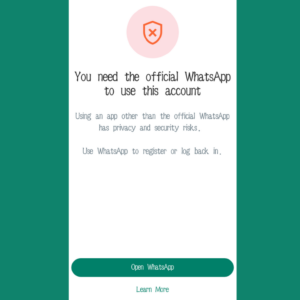Cara Mengubah File JPG ke PDF di PC/Laptop dan HP – File PDF adalah file yang banyak digunakan pada banyak buku elektronik/e-book, hingga banyak dokumen penting. Dengan kata lain, file PDF sangat penting untuk membantu kegiatan sehari-hari.
Seluruh format file bisa kita ubah ke pdf dengan banyak cara. Salah satu yang sering orang cari adalah untuk mengubah file gambar pdf ke file pdf.
Jangan khawatir, anda bisa menggunakan salah satu situs converter ternama, yakni onlineconverters.org. Untuk tutorial merubahnya, simak tutorial ini sampai selesai!.
Cara Mengubah File JPG ke PDF
JPG adalah format gambar, sedangkan PDF adalah format terenkripsi. PDF adalah format yang lebih ramah cetak dan memastikan kualitas gambar tetap terjaga. Manfaat utama PDF daripada JPG adalah menjamin pelestarian keaslian dokumen.
Ini memastikan untuk menawarkan perlindungan optimal pada tata letak file dan menghindari kemungkinan pengeditan. JPG dapat menyimpan satu gambar dalam dokumen terpisah, sedangkan PDF dapat menyimpan banyak gambar dalam satu file dengan mudah.
Ukuran file yang luas berkurang karena kompresi gambar dalam format PDF. Oleh karena itu, ia akan menempati ruang paling sedikit. Orang suka menggunakan konverter JPG ke PDF online karena fleksibilitas dalam mengonversi gambar JPG ke file PDF.
Paling sering, diperlukan untuk mengubah gambar catatan bisnis menjadi PDF. Selain itu, pengunggahan file harus dalam format tertentu seperti PDF, jadi seseorang harus bergegas untuk konversi ini melalui pengonversi JPG ke PDF online atau metode lain semacam itu.
1. Menggunakan Situs Online Converter
Untuk tutorial pertama ini bisa anda lakukan di ponsel maupun laptop dengan merk dan sistem operasi apapun. Berikut tutorialnya lengkap :
- Buka situs onlineconverters.org, kemudian klik JPG to PDF.
- Klik Select JPG File, dan kemudian pilih file JPG yang ingin anda ubah ke PDF. Anda bisa memilih satu atau beberapa file.
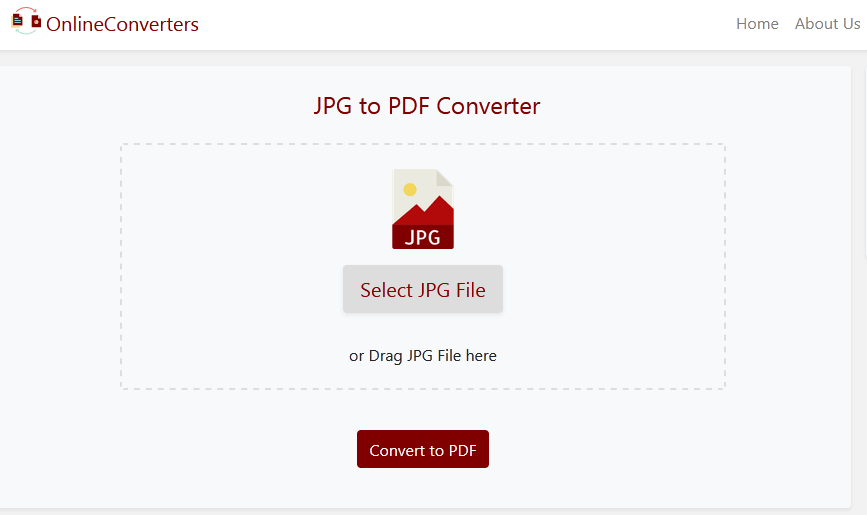
- Setelah itu klik Convert to PDF.
- Tunggu prosesnya.
- Setelah selesai kemudian download filenya.
Baca Juga :
- Cara Mengubah File PDF ke Microsoft Word dengan Mudah
- Tutorial Merubah File PDF ke EPUB dengan Cepat
2. Melalui Microsoft Word (Windows 10)
- Buka Microsoft Word dan kemudian buat dokumen baru.
- Upload gambar JPG ke dalam dokumen tersebut. Anda dapat memasukkan satu atau beberapa gambar JPG ke Microsoft Word.
- Setelah memasukkan semua gambar yang anda inginkan, lakukan penyesuaian pada gambar dengan mengubah ukuran, perataan, urutan atau lainnya.
- Setelah selesai dengan semua penyesuaian, simpan dokumen dengan klik Ctrl + S.
- Kemudian simpan dalam bentuk PDF.
- Selesai!.
3. Dengan Aplikasi Foto (Windows 10)
- Buka Microsoft Office Picture Manager, atau Foto.
- Klik tombol Cetak saat Anda melihat gambar yang dipilih pada layar penampil gambar.
- Pilih opsi Microsoft Print to PDF yang tersedia di bawah opsi Printer.
- Setelah itu, klik tombol Cetak. Berikutnya sebuah jendela akan muncul secara instan di layar yang mana pengguna akan menulis nama file dan menyimpannya sebagai PDF dengan memilih opsi simpan sebagai PDF.
Nah, jadi itulah beberapa cara mengubah file jpg ke pdf dengan mudah dan cepat. Menurut anda, cara mana yang paling mudah?, tulis di kolom komentar ya teman – teman!.
Kalau menurut saya, tutorial pertama yang paling cepat dan efektif. Untuk tutorial kedua dan ketiga khusus untuk pengguna windows 10. Sekian artikel ini, semoga bermanfaat, terima kasih!.